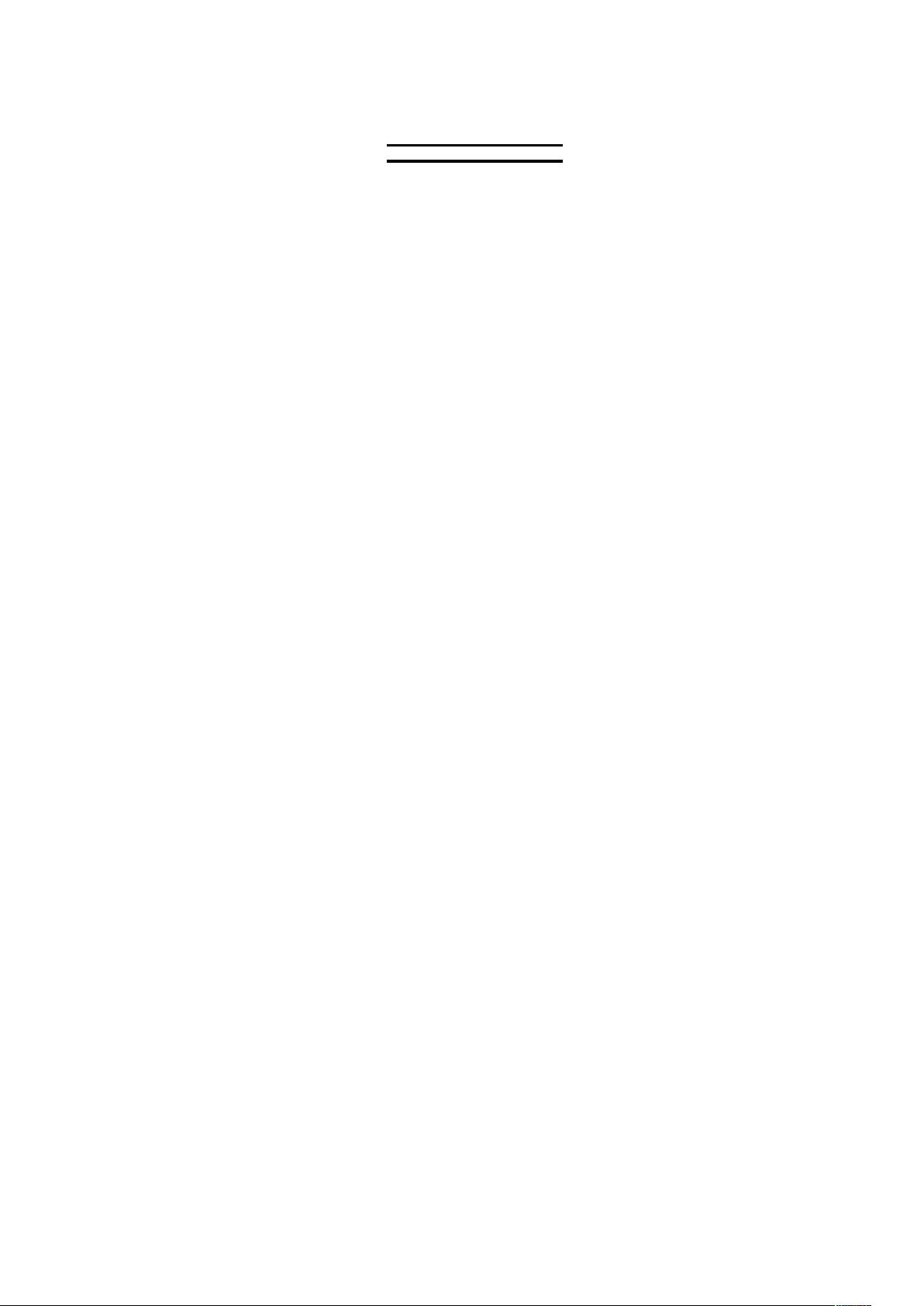Win7系统下详步骤配置Tomcat 7.0
"这篇教程详细介绍了在Windows 7操作系统下如何配置Apache Tomcat 7.0,包括确保JDK环境的正确配置、Tomcat的下载与解压、环境变量的设置以及最终的测试验证。"
在配置Apache Tomcat 7.0之前,首先确保你已经正确安装了Java Development Kit (JDK)。你可以通过在命令行输入`javac`来检查JDK是否安装成功,如果出现一串命令说明配置正确。对于本文,我们不详细讨论JDK的安装过程,你可以参考其他教程进行。
第一步,你需要从Apache官方网站(http://tomcat.apache.org/download-70.cgi)下载Tomcat 7.0的最新版本。根据你的系统类型(32位或64位)选择对应的Windows ZIP文件进行下载。
第二步,下载完成后,解压缩文件到你希望的位置,例如F:\apache-tomcat-7.0.21。无需安装,只需解压即可。
第三步,配置环境变量。在Windows 7中,可以通过“计算机”->“属性”->“高级系统设置”->“高级”选项卡下的“环境变量”来编辑。这里需要配置四个新的系统变量:
1. CATALINA_HOME: 设置为Tomcat的解压目录,例如:F:\apache-tomcat-7.0.21。
2. CATALINA_BASE: 同样设置为Tomcat的解压目录。
3. TOMCAT_HOME: 也设置为Tomcat的解压目录。
4. 如果你之前没有接触过Tomcat,这四个变量都需要新建。如果已经有JDK环境,可能已经有一个名为ClassPath的变量,需要编辑这个变量。
在ClassPath变量的末尾添加servlet-api.jar的路径,例如:F:\apache-tomcat-7.0.21\lib\servlet-api.jar。确保用分号(;)分隔每个路径。
配置完成后,可以测试Tomcat是否安装成功。打开命令行,导航到Tomcat的bin目录,如F:\apache-tomcat-7.0.21\bin,然后运行`startup.bat`启动Tomcat服务器。如果一切顺利,Tomcat会在默认的浏览器窗口中打开一个欢迎页面,表明配置成功。
这个教程特别适合那些喜欢使用最新软件且对Tomcat配置不熟悉的新手,它提供了一步一步的指导,每个步骤都有截图辅助理解,降低了配置过程中的困扰。
2015-03-12 上传
2021-09-21 上传
2010-03-09 上传
2009-06-11 上传
2021-05-02 上传
2009-12-24 上传
2013-05-31 上传
2021-01-10 上传
2018-11-15 上传
低级知识传播
- 粉丝: 7
- 资源: 37
最新资源
- 火炬连体网络在MNIST的2D嵌入实现示例
- Angular插件增强Application Insights JavaScript SDK功能
- 实时三维重建:InfiniTAM的ros驱动应用
- Spring与Mybatis整合的配置与实践
- Vozy前端技术测试深入体验与模板参考
- React应用实现语音转文字功能介绍
- PHPMailer-6.6.4: PHP邮件收发类库的详细介绍
- Felineboard:为猫主人设计的交互式仪表板
- PGRFileManager:功能强大的开源Ajax文件管理器
- Pytest-Html定制测试报告与源代码封装教程
- Angular开发与部署指南:从创建到测试
- BASIC-BINARY-IPC系统:进程间通信的非阻塞接口
- LTK3D: Common Lisp中的基础3D图形实现
- Timer-Counter-Lister:官方源代码及更新发布
- Galaxia REST API:面向地球问题的解决方案
- Node.js模块:随机动物实例教程与源码解析